- Приступая к работе
- Звонки
- Сообщения
- Общение и взаимодействие
- Учетная запись и профиль
- Изменение или сброс пароля
- Изменение профиля и аватара
- Параметры учетной записи
- Управление уведомлениями
- Изменение статуса в сети
- Покупки и платежи
- Конфиденциальность и безопасность
- Устранение неполадок
- Все остальное
Учетная запись и профиль | Изменение или сброс пароля
-
Я забыл имя пользователя или пароль в Скайпе
Я забыл свой пароль в СкайпеЕсли вы забыли пароль в Скайпе, вы можете сбросить его. Если вы не помните свой пароль Скайпа и не можете подтвердить свою…
-
Как изменить или сбросить пароль в Skype?
Войдите в свою учетную запись. Щелкните ссылку смены пароля. Мы поможем вам пройти процедуру смены пароля.Что делать, если я не помню пароль?Перейдите на…
Дополнительные ресурсы
Вносить некоторые изменения в свой аккаунт по той или иной причине приходится любому пользователю. Как изменить учетную запись в Скайпе, и какие именно изменения возможно туда внести? Давай поговорим об этом подробнее.
Можно ли поменять учетную запись в Skype? Да, если под изменениями ты подразумеваешь один из следующих пунктов:
- Смена имени пользователя
- Смена пароля
- Изменение профиля, который автоматически загружается при запуске программы
- Изменение некоторых личных данных
- Выставление других настроек (например, смена языка)

Сразу оговоримся, речь идет именно о имени пользователя, логин (сейчас это номер телефона или e-mail, указанные при регистрации) поменять нельзя. Имя пользователя – то, как ты представился при первом знакомстве с приложением. Изменить эти личные данные в учетной записи Скайпа можно следующим образом:
- Зайди на страницу, где указана информация о тебе, кликнув по никнейму
- Еще раз нажми на свой ник в системе (не логин) и нажми «Ввести полное имя»
- Откроется пустая строка для ввода
- Пропиши новый вариант имени

- Подтверди действие с помощью «Enter»
Обо всех нюансах, которые могут возникнуть при смене никнейма, можно узнать в нашей статье «Как поменять имя в Скайпе».
Смена пароля
Пароль, в принципе, стоит менять время от времени – так ты убережешь свою страничку от взлома. Вот как поменять пароль от учетной записи в Скайпе:
- Зайди на страницу своей учетной записи на сайте Skype.com
- Щелкни по своему аватару – откроется страница, где можно изменить учетную запись Skype

- В правом верхнем углу ты увидишь кнопку «Поменять» — нажми на нее
- Чтобы убедиться в том, что данные меняет владелец аккаунта и никто иной, система отправит код подтверждения на твой номер телефона или электронный почтовый ящик, указанный при регистрации

- После того, как ты внесешь нужные цифры в специальную строку, откроется страница изменения пароля
- Здесь нужно будет внести старый вариант, и, конечно, новый – дважды
- Подтверди действия, и секретный код будет успешно изменен
Смена аккаунта, который автоматически загружается при запуске
Если ты имеешь два аккаунта, бывает, что один из них становится для тебя более актуальным, нежели второй. Чтобы изменить учетную запись в Скайпе, которая автоматически загружается при запуске, нужно сделать вот что:
- Зайди в Скайп под старым профилем
- Открой «Настройки». Здесь ты увидишь пункт «Выйти»
- Нажми на него
- Ты вышел из старого профиля – остается внести в нужные окна логин и секретный код от нового аккаунта
- Нажми «Войти»
- Теперь проверь в «Настройках», стоит ли галочка напротив пункта «Автоматический вход в Скайп»
Теперь твой новый профиль будет загружаться автоматически.
А вот какие еще личные данные можно изменить на странице учетной записи:
- Твой город
- Штат или регион
- Добавить номер телефона
- Или дополнительный адрес электронной почты
- А еще (на всякий случай) можно указать домашний или рабочий телефон
Узнай, как удалить аккаунт Skype навсегда из пошаговой инструкции.
Как изменить номер телефона в Скайп
- Заходим на официальный сайт приложения, авторизуемся
- Переходим в раздел Учетная запись, выбираем Идентификация абонента
- Жмем пункт «Введите новый номер» и записываем туда желаемый номер
- На указанный номер придет смс с кодом подтверждения
- Вписываем код, кликаем «Сохранить»
Как поменять почту в Скайпе
- Заходим в свою учетную запись
- Нажимаем на аватар и выбираем команду Редактировать личные данные (раздел «Сведения об учетной записи»)
- Переходим в раздел «Контактные данные», кликаем кнопку Изменить
- Пишем новый адрес электронной почты и жмем «Сохранить»
95.7%
пользователей считают эту статью полезной.
Как изменить учетную запись в Skype
На чтение 4 мин Просмотров 835 Обновлено 01.12.2019
Учетная запись в Skype, как правило, создается на длительный период. Многие и сейчас сейчас пользуются профилями, созданными 10 и более лет назад. Со временем личные данные меняются по тем или иным причинам. В связи с этим возникает вопрос, как изменить учетную запись в Скайпе. Практически любую информацию можно отредактировать или через саму программу или на сайте Microsoft в личном кабинете. В этой статье мы подробно разберём, как изменить личные данные в Skype.
Содержание
- Изменение электронной почты в Скайп
- Изменение номера телефона
- Изменение имени и фамилии
- Можно ли скрыть дату рождения
- Смена учетной записи
Изменение электронной почты в Скайп
С недавних пор профиль Skype и учетную запись Майкрософт можно объединить и выполнять вход под одним логином и паролем.
Чтобы связать эти записи достаточно авторизоваться в Скайп и добавить адрес электронной почты от вашей учетной записи Microsoft. Таким образом эти записи будут объединены.
Если вы не знаете, как поменять или добавить адрес электронной почты в Скайпе следуйте пошаговой инструкции:
- Войдите на страницу редактирования личных данных.
- Нажмите «Изменить профиль».
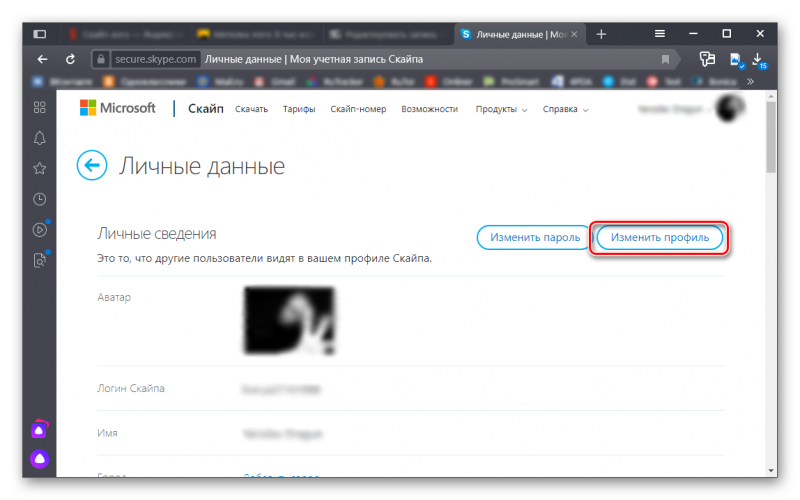
- В разделе «Контактные данные» нажмите «Добавить адрес электронной почты».
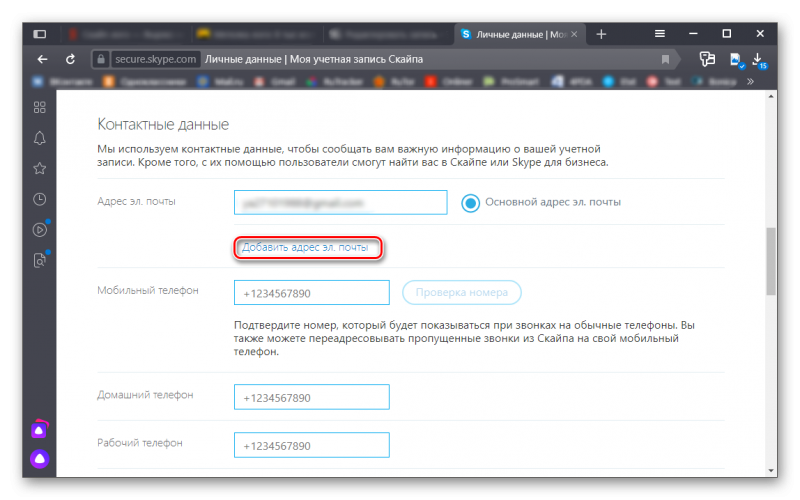
- Введите в поле новый адрес и при необходимости переключите маркер «Сделать основным адресом эл. почты».
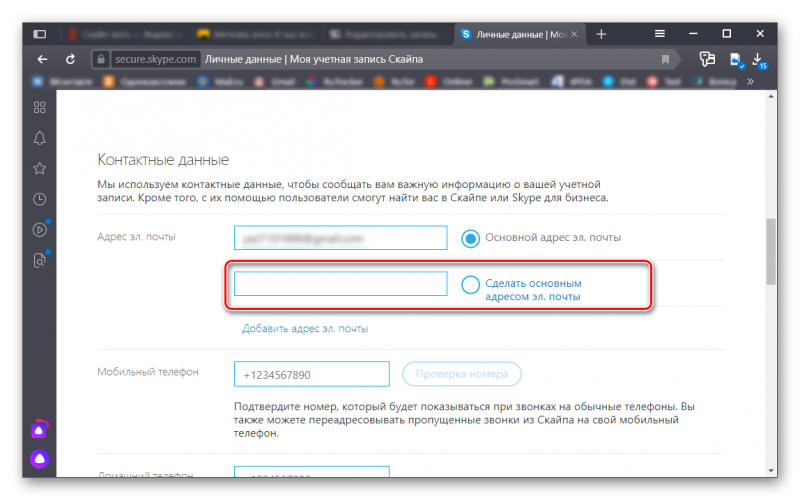
- В конце списка нажмите «Сохранить».
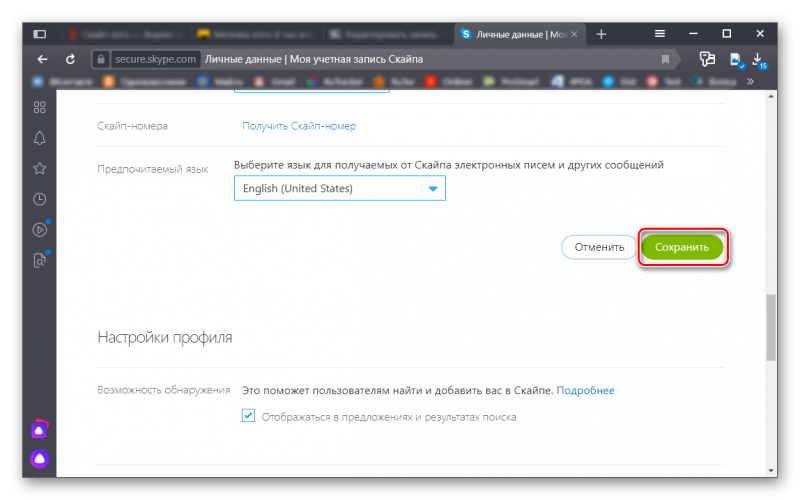
Microsoft и Skype теперь это единое целое. Один логин (или почтовый ящик) используется для авторизации во всех сервисах Майкрософт. Компания предоставила возможность добавлять до 10 почтовых адресов к одной учетной записи и регулировать, какая из них станет основной для входа в систему или для авторизации в сервисах.
Изменение номера телефона
Изменить номер телефона в Скайпе можно также, как в предыдущем описании с почтой.
Если к вашей учетной записи уже привязан номер телефона:
- Откройте клиент Скайпа, войдите под своими регистрационными данными.
- Кликните на три точки возле вашего имени.
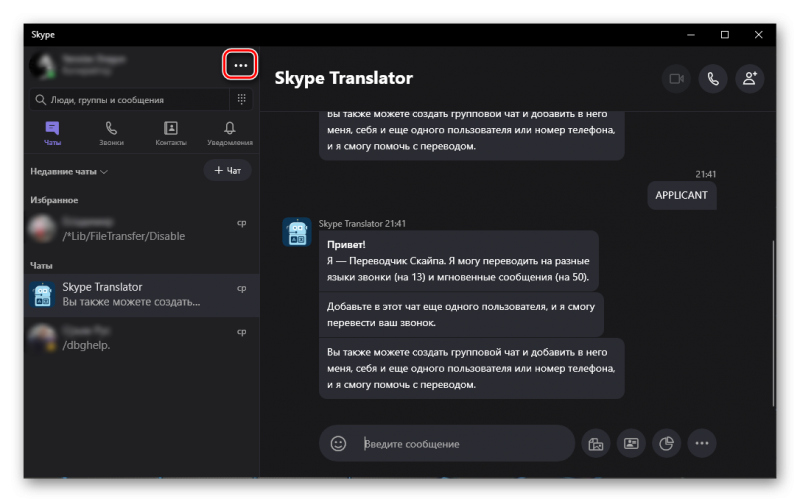
- Выберите «Настройки».
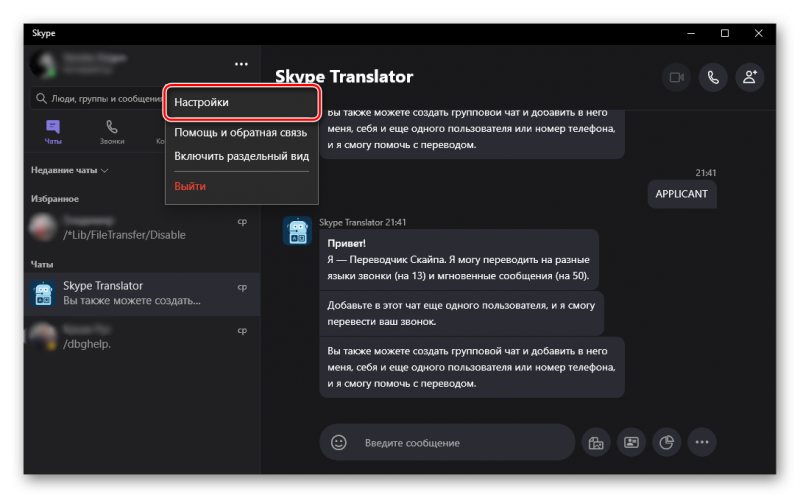
- Нажмите на строку «Учетная запись и профиль» в параметрах Skype и выберите во всплывающем меню «Ваш профиль».
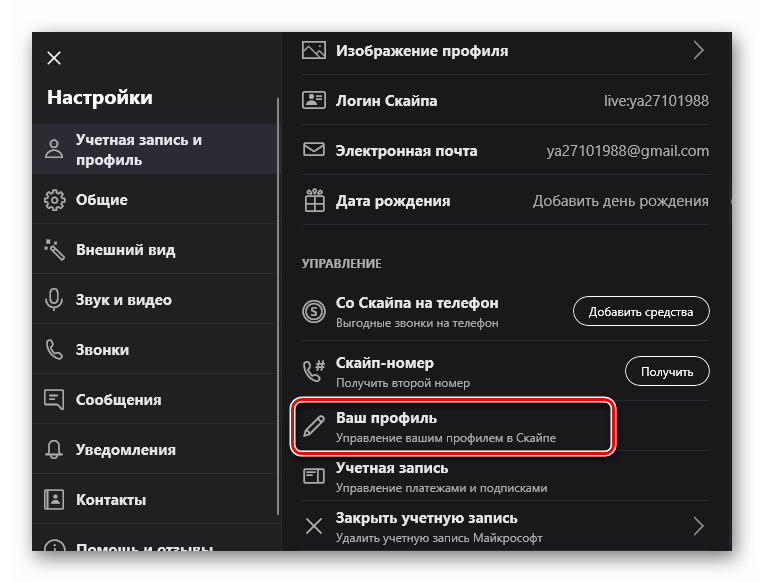
- Запустится браузер со страницей редактирования параметров учетной записи.
- При необходимости выполните вход — введите свои логин и пароль.
- На странице личных данных нажмите «Изменить профиль».
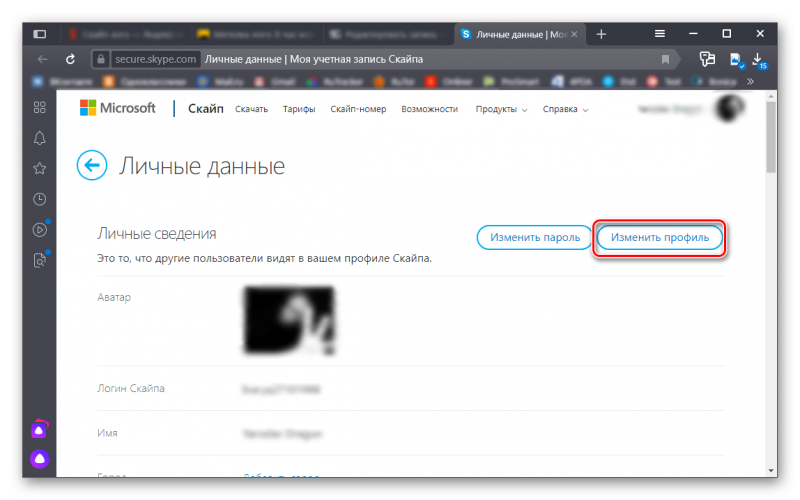
- В разделе телефон напишите новый номер и подтвердите его с помощью проверочного кода который придет вам в смс. Следуйте подсказкам.
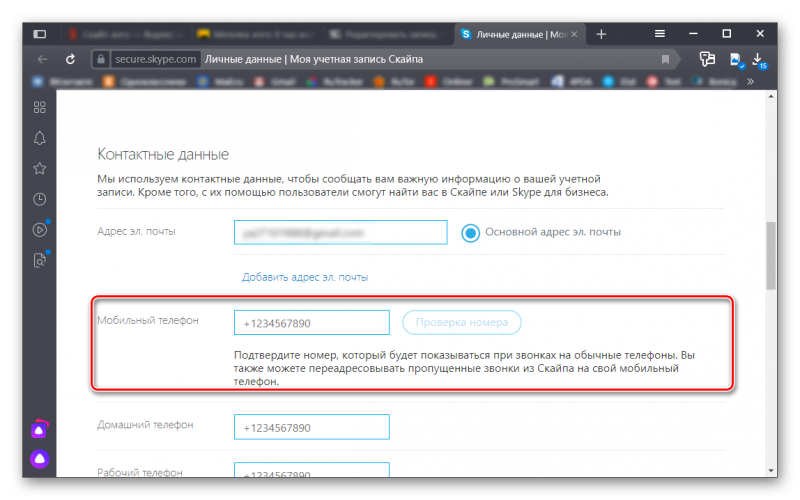
Если номера нет вообще, добавьте его и следуйте подсказкам.
Изменение имени и фамилии
Поменять имя и фамилию в Скайпе можно как на сайте, так и через сам клиент:
- Откройте клиент Skype и нажмите на свое имя в левом углу.
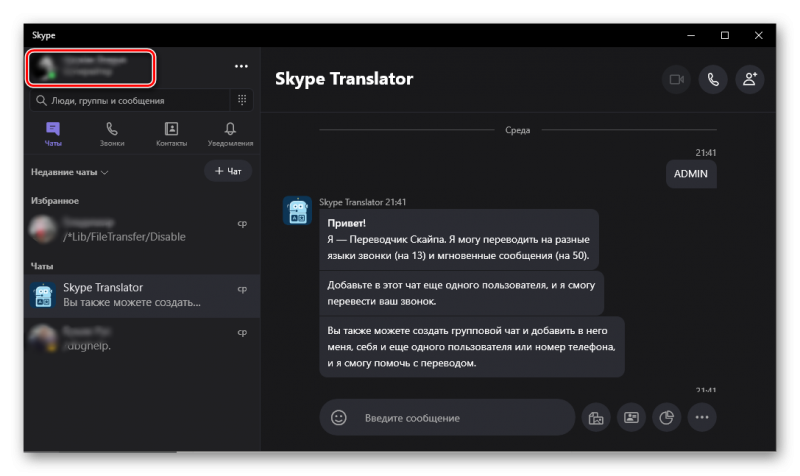
- В разделе «Управление» нажмите «Профиль Скайпа».
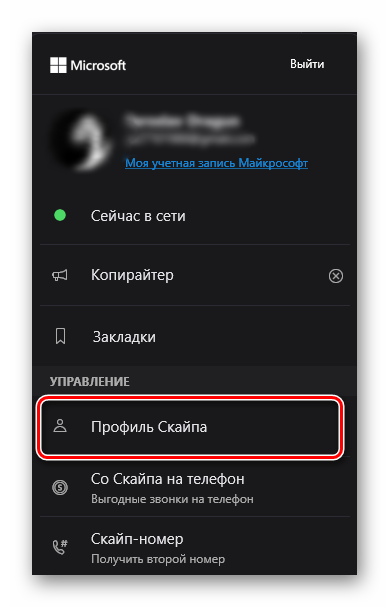
- В открывшемся окне нажмите на карандашик справа от имени и напишите любое имя.
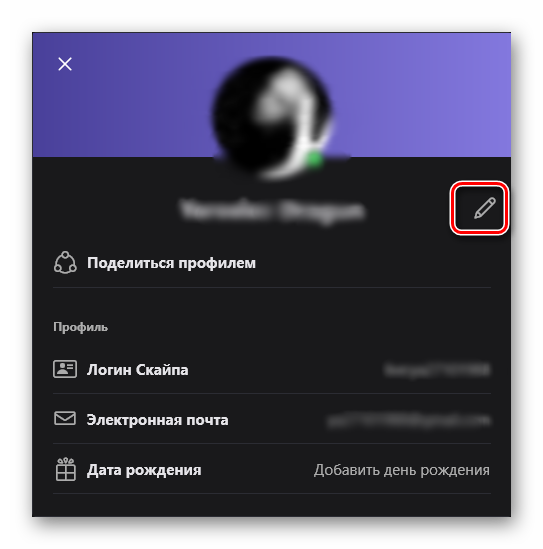
Это имя будет изменено и у всех ваших контактов. Также по нему будет происходить в поиск.
Изменить имя фамилию можно и на сайте. Кликните «Изменить профиль» и напишите любое имя и фамилию в графе «Имя». Далее сохраните изменения.
Можно ли скрыть дату рождения
Скрыть дату рождения в Скайпе нельзя, так как это связано с регламентом по защите данных (GDPR). Можно только отредактировать дату, но полностью убрать или отключить большей этой функции в Skype нет. Также, как и поменять логин в Скайпе невозможно, эти данные создаются при регистрации навсегда и не редактируются.
Смена учетной записи
Как мы уже писали адрес нельзя изменить в Скайп. Он же логин, по которому вы проходите авторизацию. В случае, если вы хотите изменить учетную запись — например для работы вам нужен один Skype, а для личных бесед другой — то можно создать новую учетную запись и заменить ею текущую.
- Открываем клиент Скайп и кликаем по кнопке в виде трех точек в левом углу возле вашего ника.
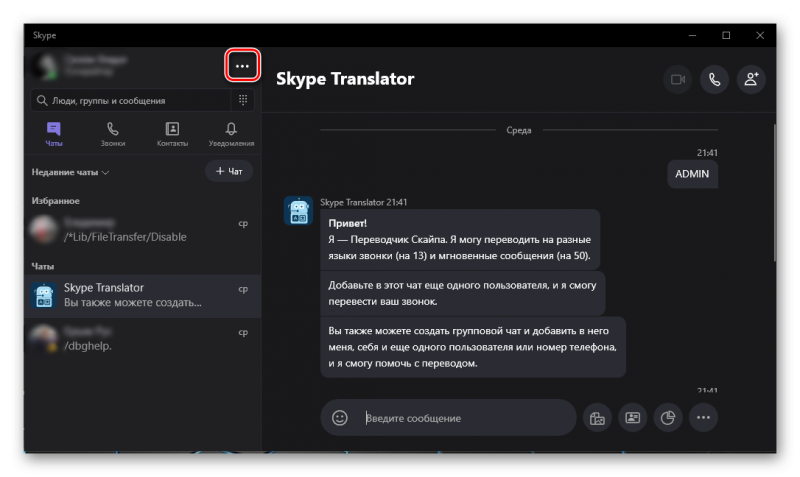
- Во всплывающем меню выбираем «Выйти».
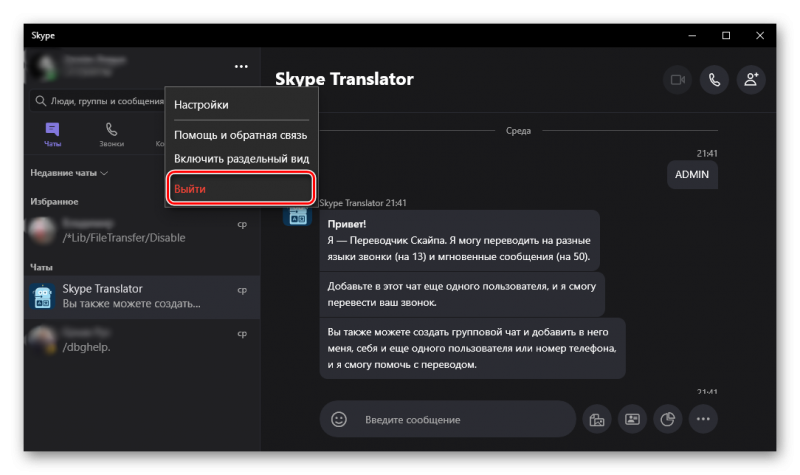
- Выбираем, запоминать параметры учетной записи или нет.
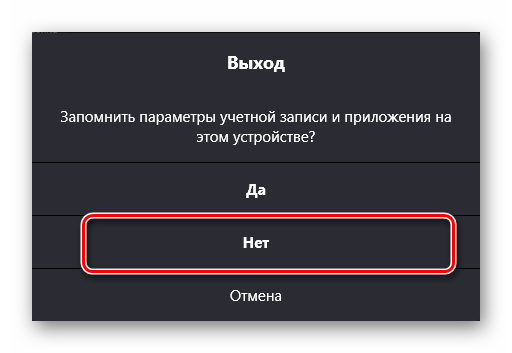
- Снова запускаем Скайп и вводим номер телефона или используем имеющийся адрес почты (здесь вы можете создать новый почтовый ящик и использовать его для регистрации и авторизации в Skype.
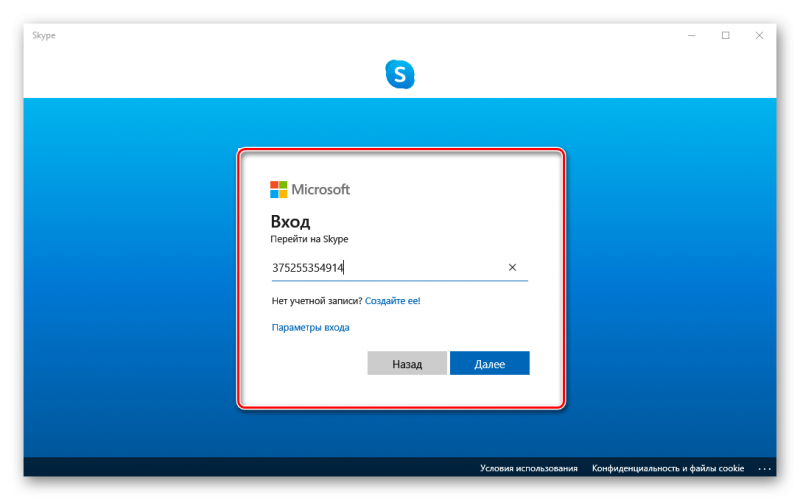
- Создайте пароль.
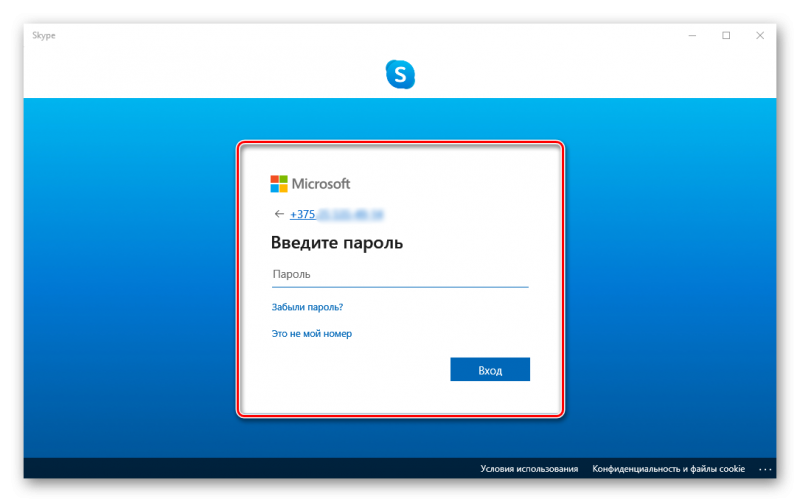
Остальное просто: напишите свое имя и фамилию, выберите страну и дату рождения, введите код из письма, которое пришло на почту и впишите символы капчи.
Если раньше до покупки Скайпа компанией Microsoft пользователь при регистрации указывал логин, который ему нравится, то теперь он создается автоматически и выглядит примерно так — live:.cid.b3b7d1d8fa5445bc. Чтобы вас нашли пользователи добавьте имени какое-то примечание и поставьте ваше фотографию, чтобы среди огромного количества Иванов Ивановых вас можно было бы найти.

Мессенджер Skype сложно назвать просто сервисом для общения. Это сеть гигантских размеров, позволяющая людям не только разговаривать, но и узнавать много нового друг о друге. Способствует этому наличие множества полей учётных записей, благодаря которым можно получить сведения как об имени и фамилии, так и о месте жительства, дополнительных контактах и даже настроении. Узнайте, как изменить имя в Скайпе.
Изменение учетной записи пользователя
Некоторые аккаунты в Скайпе могут вовсе быть практически пустыми. Кроме того, жизненные обстоятельства людей могут вносить свои коррективы, поэтому приходится изменять информацию. Какой бы ни была причина, отредактировать можно практически любые сведения, за исключением уникального логина.

Способ 1: изменение личной страницы в Skype
Первым делом стоит разобраться с наиболее простым методом того, как изменить Скайп и содержащуюся в нём информацию о пользователе. Речь идёт о редактировании данных в самой программе, без перехода к официальному сайту Microsoft ( это является вторым способом). Делается это очень просто:
- Выбрать вкладку «Skype» под иконкой приложения справа вверху.
Как установить Skype

- Навести курсор на строчку «Личные данные», чтобы перейти в открывшееся меню.

- Нажать «Редактировать мои данные», после чего появится заветный интерфейс.

- Дополнительные сведения изменяются после перехода к пункту «Показать полный профиль».

Конечно, поменять всё не получится. Однако мессенджер предоставляет такие возможности, как изменить имя в Скайпе, добавить место жительства, указать дату рождения, а также прикрепить множество контактных сведений.
Лучше редактировать сведения в том порядке, в котором они идут на странице:
- Имя пользователя. Нажав на соответствующую строку, можно ввести любые данные, причём их объём не ограничен.

- Телефоны. Каждый из указанных номеров (мобильный, рабочий, домашний) отображается для пользователей, находящихся в списке контактов. По ним можно связываться через платные вызовы Скайпа.

- Электронная почта. Заполнение указанного раздела никак не отобразится на внешнем виде профиля, поскольку e-mail представляет собой конфиденциальную информацию и используется только для каких-либо рассылок Skype, а также восстановления аккаунта.

- Место жительства. После перехода к настройкам полного профиля от пункта 4 инструкции, можно выбрать страну, область, город, даже часовой пояс места проживания (или любого другого).
Не удалось подключиться к Skype: что делать

- Иные данные. К указанной категории можно отнести такую информацию, как личный (или рекомендуемый) веб-сайт, дата рождения, пол, язык и прочие сведения.

Информация полного профиля является публичной и отображается для всех пользователей.
Способ 2: изменение личной страницы через сайт Microsoft
Браузерный способ изменения аккаунта подходит любителям современного интерфейса или владельцам обновленного Скайпа. Сведения указываются абсолютно те же, однако существует и некоторый дополнительный функционал, например, подтверждение мобильного телефона или смена основного адреса e-mail. Приступить к редактированию можно так:
- Открыть настройки профиля согласно пунктам 1-3 инструкции способа 1 и выбрать строку «Управление».

- После перехода на сайт нажать на имя профиля.

- Выбрать пункт «Редактировать личные данные».

- Заполнить информацию аналогично способу 1.

Помимо указанных параметров, можно изменить пароль и настроить уведомления по SMS, e-mail.
Изменить учетную запись Skype очень просто, если есть какие-либо веские причины или просто интересные мысли. Несколько переходов позволяют быстро достигать нужных параметров прямо в программе или на сайте Microsoft.
Как вам статья?
До чего же техника дошла! Если раньше пообщаться с человеком, живущим в другом городе, было крайне проблематично, то сегодня мы можем ему просто позвонить в любой момент, при этом ему даже не нужно постоянно караулить звонок дома или находиться возле телефонной будки. Достаточно взять в руки крохотный мобильный телефон и можно услышать голос человека, независимо от места нахождения (конечно, в пределах досягаемости сети). Но и это далеко не все, при помощи некоторых компьютерных программ можно не только слышать, но и видеть друг друга, находясь на далеких расстояниях, при этом достаточно лишь набрать имя в Скайпе и нажать кнопку видеозвонка.
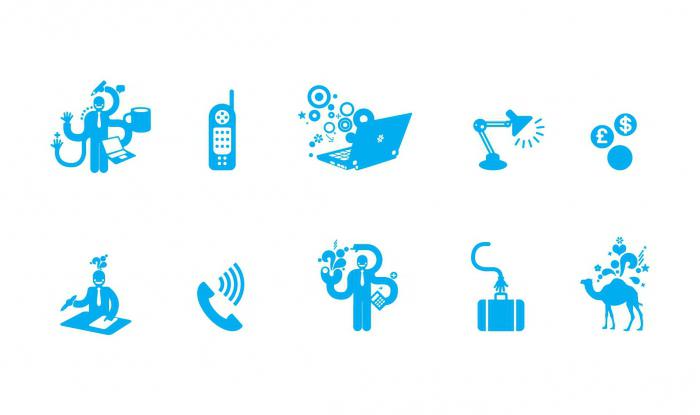
Скайп как средство общения
Скайп представляет собой компьютерную программу, при помощи которой можно совершать звонки (в том числе и видео) через сеть Интернет. Благодаря этой программе можно общаться с людьми из любого уголка мира. Также она предоставляет возможность совершения видеоконференции, в ней можно обмениваться внутренними и смс-сообщениями, звонить на сотовые и стационарные телефоны и, конечно же, совершать звонки/видеозвонки между двумя пользователями. Некоторые функции бесплатны, а за некоторые придется немного заплатить. Для того чтобы начать ею пользоваться, вам нужна обычная учетная запись Скайп, создание которой, кстати, абсолютно бесплатно.

Смена имени
Если вы уже давно зарегистрированы в Скайпе, и с момента начала пользования прошло много лет, то, вероятно, у вас сменились пристрастия, вкусы, возможно, имя или фамилия. В этом случае вам может понадобиться информация о том, как изменить учетную запись в Скайпе, а точнее, произвести смену имени в аккаунте.
Смена имени – дело совсем несложное. Для начала откройте саму программу, далее в верхнем левом углу найдите вкладку «Skype» и кликните по ней, после чего вы увидите небольшой список, в котором необходимо найти строку «Личные данные», а далее кликнуть по строке «Редактировать мои данные…». Если все выбрано правильно, то откроется ваша личная страничка, где под вашим именем можно увидеть надпись «Управление». Кликните по ней. Далее откроется браузер с вашей личной страничкой, нажмите там кнопку «Изменить», теперь вам можно исправить ваши персональные данные: пол, возраст, город, а также имя и фамилию. Когда все нужные данные будут изменены, кликните по кнопке «Сохранить», которая находится в верхней части окошка. Все, теперь вы знаете, как сменить имя в Скайпе. Больше такой вопрос не станет для вас проблемой.

Как изменить учетную запись в Скайпе?
Зачастую при выборе логина при регистрации учетной записи люди выбирают первое, что в голову придет, и мало кто подходит к этому делу серьезно. Но с течением времени люди меняются, меняется все, и существующий логин уже не выглядит такими интересным, как это казалось когда-то, да и солидному человеку в строгом костюме уже не так комфортно, если его логин в Скайпе – Ya-Krabik. Хотя когда-то он ему казался смешным и прикольным. Именно поэтому все больше людей задаются вопросом о том, как изменить учетную запись в Скайпе. Но, к сожалению, сделать этого нельзя, можно только поменять настройки, сменить имя и фамилию, но логин останется прежним. Можно только создать новый аккаунт, но уже подходить к этому делу более серьезно, нежели в прошлый раз, чтобы потом снова не задаваться вопросом: «Как изменить учетную запись в Скайпе?».

Как удалить старый аккаунт?
Итак, если вы уже зарегистрировались в этой программе заново, возможно, вам понадобится удалить свою старую учетную запись. Но вы не можете найти нужную кнопку? Почему? Потому что ее просто нет! В Скайпе нет такой функции, а потому и удалить аккаунт невозможно. Но есть другой способ скрыться от чужих глаз, даже без абсолютного удаления. В этом случае другие люди не смогут вас найти в поиске Скайпа ни по фамилии, ни по отчеству, ни по имени. Чтобы исключить себя из поиска, достаточно не заходить в свою учетную запись более трех дней. А чтобы уж точно больше никогда не авторизовываться и полностью удалить из своей жизни эту учетную запись, поменяйте почтовый ящик, который привязан к аккаунту, после чего измените пароль на случайный набор букв, которой вы самостоятельно никогда не запомните, и не записывайте его. Тогда вы уж точно больше никогда не появитесь в сети, и другие люди не смогут найти вас в поиске Skype.
